エクセルで「パーセント(百分率)計算」基本と関数
エクセルの「計算」の基本操作の一つ、パーセント計算について解説します。
パーセント%(またはパーセンテージ)とは? Excel(エクセル)で割合計算する基本操作、計算結果を%の表示にする方法、COUNTIFとCOUNTA関数で割合(%)を計算する方法などを分かりやすく図解しています。
パーセント(%)とは?
「パーセント(またはパーセンテージ)」とは全体を100として算出する割合のことで、「百分率(ひゃくぶんりつ)」とも呼ばれます。「全体を百に分けた中のどのくらいの率を占めているか」という値です。
例えば10粒入りのチョコの1箱を「全体」として、これを100等分すればチョコ一粒の10分の1が1%です。チョコ一粒は10%で、2個半食べれば、25%のチョコを食べたことになります。

Excel(エクセル)で割合計算
割合(%)を計算するには「部分÷全体✕100」で求めます。
上記例で言えば「2.5÷10✕100=25」です。
あるデータが全体に占める割合(%)を求める
下図は店舗ごとの来店者数のデータ表です。それぞれの店舗が全体(来店者数の総合計)に占める割合を計算します。
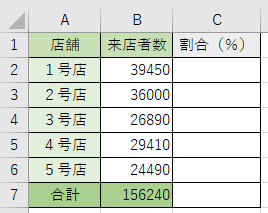
- パーセンテージを表示する「割合(%)」のセル範囲を選択します。
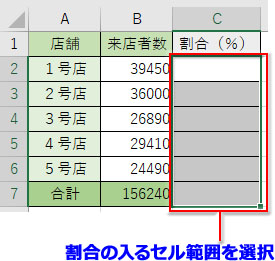
- 「=(半角イコール)」を入力。
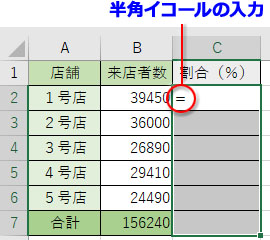
- 「1号店」のデータのセル(B2)をクリックして入力します。
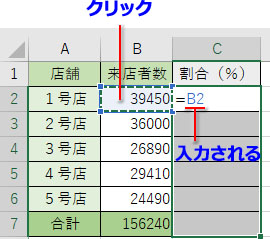
- 割り算の演算子「/(スラッシュ)」を入力します。
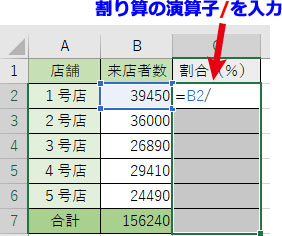
- 「全体」に相当する来店者数の総合計のセルをクリックして入力し、F4キーを1回押して絶対参照にしておきます。
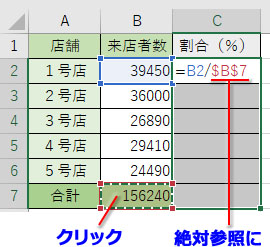
- CtrlキーとEnterを同時に押して数式を確定させます。全体を1とした割合の数値が算出されました。
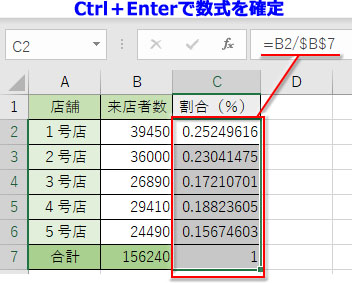
割合の計算結果を%の表示にする
ここまでの割合計算には「✕100」が足りません。エクセルではパーセント計算の仕上げの「✕100」計算と「%」の付加をボタン一つで実行できます。
「割合(%)」のセル範囲を選択したままで右クリック、ミニツールバーの「%」をクリックします。または、「ホーム」タブの「数値」グループにある「%」ボタンをクリックします。
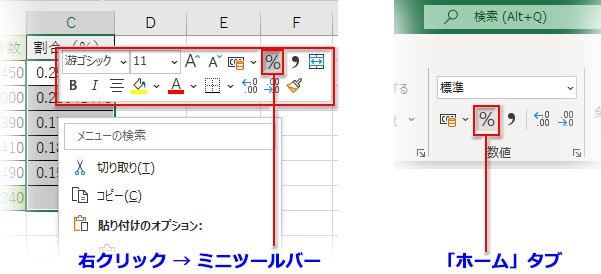
割合の計算結果が%付きの整数に丸められて表示されました。
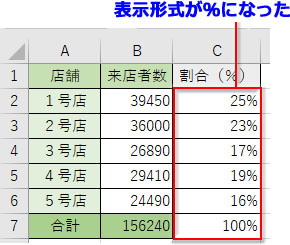
ある割合(%)の数値を求める
数値のパーセンテージを求めるのとは逆に、パーセンテージに相当する数値を求める計算です。
来店者数が最下位の5号店は目標を全体の22%と決めました。とりあえず、現時点での総来店者数における22%の数値を計算してみましょう。
- 目標数値のセルを選択します。
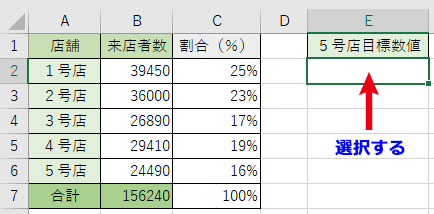
- 「=(半角イコール)」を入力。
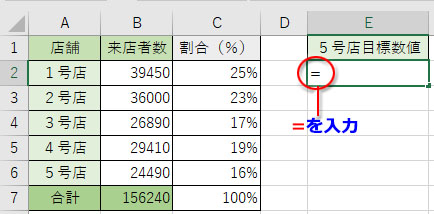
- 来店者数の総合計のセルをクリックします。
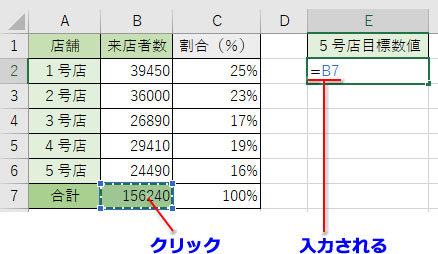
- 掛け算の演算子「*(アスタリスク)」を入力します。
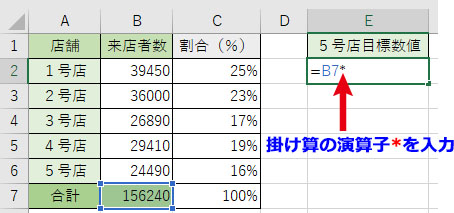
- 「22%」と半角で入力します。
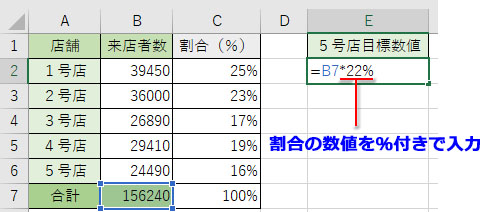
- 全体の22%の数値が計算されました。
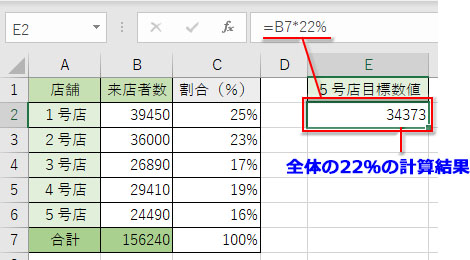
COUNTIFとCOUNTA関数で割合(%)計算
データ表から特定の条件で割合を算出するのに、COUNTIF関数とCOUNTA関数を使う方法を解説します。
以下の名簿から年代別の割合(パーセント)を計算します。
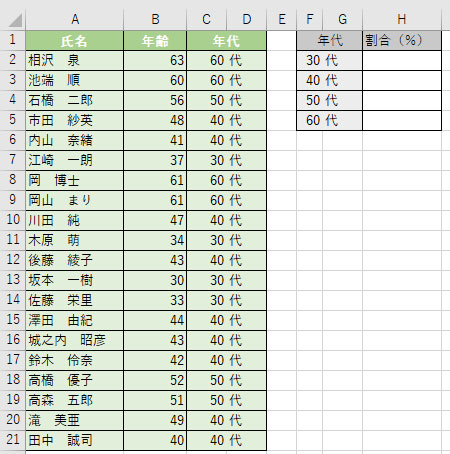
計算式は「~代の人数」÷「名簿のデータ数」=「~代の人数が全人数に占める割合」となります。
計算式の「~代の人数」はCOUNTIF関数で計算します。
年代別の割合を表示させるセル範囲を選択して、「関数の挿入」ボタンをクリックします。
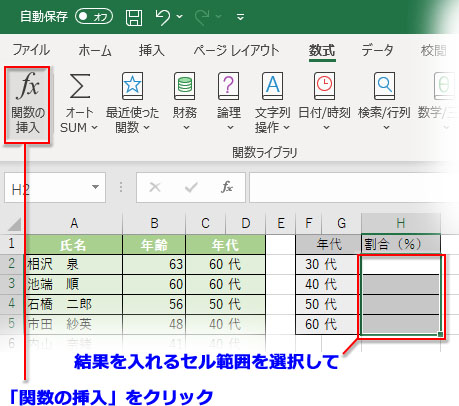
「関数の挿入」ダイアログで「関数の分類」を「統計」にして、「関数名」の「COUNTIF」をダブルクリックします。
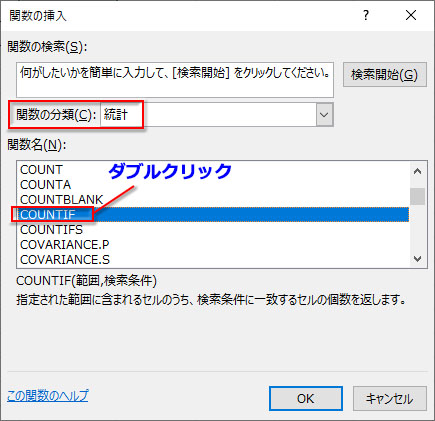
COUNTIFは第一引数に指定した範囲から第二引数の条件に合致するデータを探して、その個数を数えます。
この例では、第一引数の「範囲」に年代の数字が入力されたC列全体を指定します。
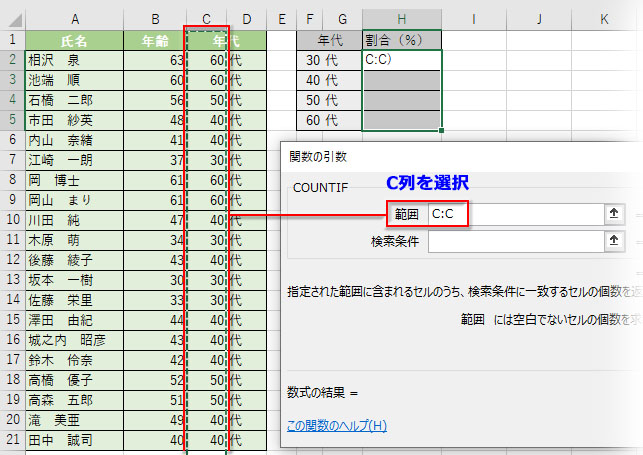
第二引数の「検索条件」に最初に割合を求める年代のセルを指定します。指定が終わったら、ひとまずEnterを押して数式を確定させます。
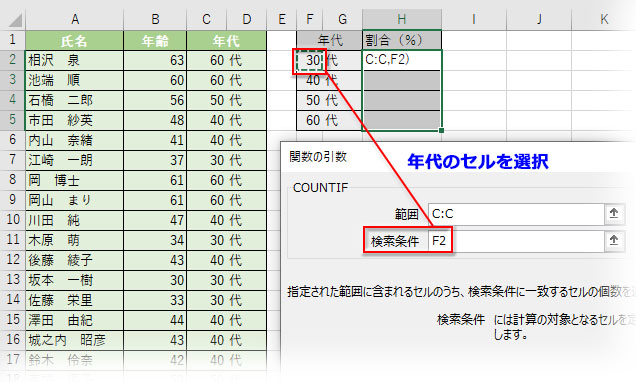
COUNTIFの数式に続けて、割り算の演算子「/(スラッシュ)」を入力し、「関数の挿入」ボタン→「関数の挿入」ダイアログで「関数の分類」を「統計」にして「関数名」の「COUNTA」をダブルクリックします。
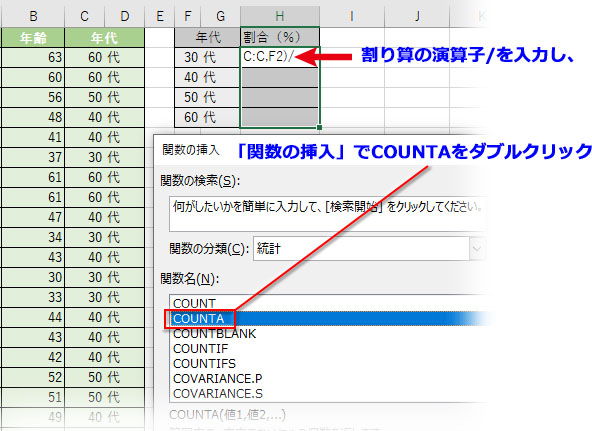
計算式の「名簿のデータ数」はCOUNTA関数で取得します。
COUNTA関数は引数に指定した範囲内でデータが入力されているセルの個数を数えます。データ表のどの列でも構いませんが、一つの列全体を引数「値1」に指定します。ここでは氏名のA列を指定しています。指定が終わったら、ひとまずEnterを押して数式を確定させます。
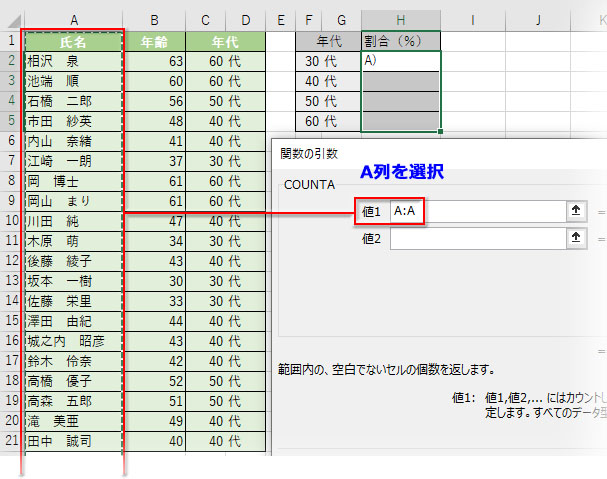
COUNTA関数は見出しのセルもデータとしてカウントしてしまうので、COUNTA(A:A)から1を引き算します。このCOUNTA(A:A)-1はカッコで括る必要があります。→ (COUNTA(A:A)-1)
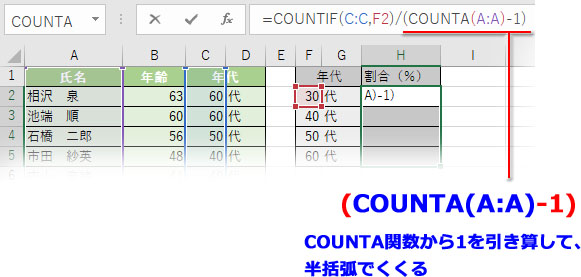
COUNTA関数の数式をカッコで括ったら、Ctrl+Enterで数式を確定させます。各年代別の割合が算出されました。右クリック→ミニツールバーの%をクリックして表示をパーセンテージにして完了です。
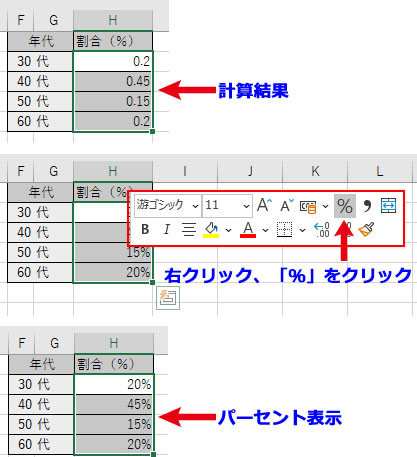
最終的な数式 =COUNTIF(C:C,F2)/(COUNTA(A:A)-1)
COUNTIFとCOUNTA関数の範囲に列を指定するのは、名簿の増減や修正が自動で反映されるようにするためです。限定的なセル範囲を指定するのであれば、絶対参照にしておきましょう。
COUNTIF関数の使い方をもっと詳しく知りたい方はこちらへ

COUNTA関数の使い方をもっと詳しく知りたい方はこちらへ

